| AUDIO-VIDEO NÁVODY | POD ZÁŠTITOU STRÁNEK: BKC-Game.net |
| HLAVNÍ STRANA | JAK NA AUDIO-VIDEO | KODEKY A KONTEJNERY | BEZPEČNOST PRÁCE | PROGRAMY KE STAŽENÍ | NASTAVENÍ PROGRAMŮ |
VYTVÁŘENÍ NOVÝCH TITULKŮ
1 - vytvořením nových titulků - napíšete a načasujete vlastní titulky 2 - překladem cizojazyčných - přebíráte časování, provádíte a přepisujete překlad Ukážeme si, jak titulky vytvářet pomocí jednoduchého prográmku Nástroj na titulky. Základy práce a postupu při vytváření vám pomohou pochopit i principy příp. úprav v textovém editoru. V případě překladu bude jednodušší vytvořit si titulky nejprve jako hrubý text. Překladem např. z odposlechu v textovém editoru napíšete text. Až následně pak provést rozdělení řádků, odstavců, časování, korekce apod. programem na titulky. Napsat text je samo o sobě jednoduché, ale vytvořit rozdělení a časování je již složitější. Ukážeme si, jak na to. Nezapomínejte ovšem na fakt, že titulky by měly mít jistá pravidla kvůli kompatibilitě - bohužel značně opomíjená! Rovněž se při jejich tvorbě můžete vyhnout vytváření základních chyb, které pak značně zhoršují požitek, či stěžují další práci. Nahoru Otevřete si program Nástroj na titulky. 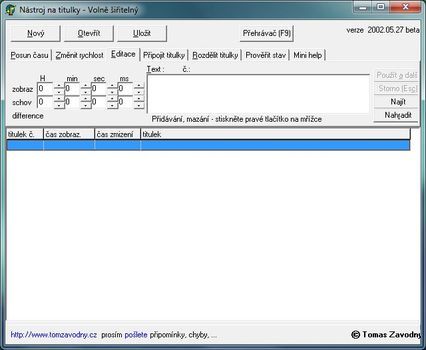 Jelikož budete vytvářet nové titulky, vlastní, nebudete žádné otvírat - načítat. Titulky se vytvářejí - vkládají - jedině v záložce Editace. A to tím způsobem, že do editačního okna napíšete text, a vlevo od něj nastavíte čas od kdy do kdy se zobrazí. Zadáváte jen reálný čas, tudíž např. 2 sekundy a 456 tisícin. Šipečky kolonek času slouží k posunu. U hodin, minut a sekund jsou to jednotky. U tisícin stovky. Manuálně lze zadat jakékoliv číslo. POZOR! Časy se snažte zadávat co možná nejpřesněji, ale nemusíte být extra pečliví - stačí pro rychlost jen z odposlechu. Upřesnění budeme dělat kousek dál v návodu. Poté vpravo kliknete na tlačítko Použít a titulek se objeví ve spodní části textů. 
 Toto je velmi jednoduché, avšak další titulky jsou již trošku jinak. Postup je víceméně stejný (pozor na přesné časy, aby se titulky nepřekrývaly), avšak musíte již zadávat vložení nového titulku myší. Pokud kliknete levým tlačítkem myši kamkoliv do spodního okna, objeví se nabídka, v níž vyberte Vložit nový tit. Pokud kliknete na některý z již vytvořených titulků, nový titulek se vytvoří s časováním hned za ním. Pokud byste tuto volbu neudělali, přepíšete si text i časování některého z již vytvořených titulků! Je skutečně nutné zadat "VLOŽENÍ NOVÉHO TITULKU - ŘÁDKU". Osobně doporučuji spíše první systém - manuální zadávání časů atd. místo přidávání od již vytvořeného.  Napište druhý titulek, opět klikněte na Použít, a vložte jej, a tak dále. 
 Až dokud budete mít větší část:  V této chvíli nastupuje problém časování - přesné nastavení času tak, aby titulky skutečně odpovídaly obrazu videa. Program Nástroj na titulky pro tuto možnost disponuje funkcí přehrávače, který můžete použít pro přesné porovnání a kontrolu časů. POZOR! Program přehrává oficiálně pouze formáty: AVI, MPG, ASF a WMV. Přesto umí program přehrát i formáty jako MKV, TS, MTS/M2TS, VOB aj. Zvládá také zvuky jako AC3, AAC i DTS (dle nainstalovaných kodeků). Program však tyto soubory nevidí - ve výběrovém okně vám je sám neukáže. Pokud ale víte, že v dané složce jsou, stačí zadat první písmeno jejich názvu - program vám je pak nabídne - viz. obrázek:  Stačí pouze vybrat dané video, kliknout na Spustit a to se načte jako běžně podporované. Máte-li kodeky správně nastaveny (postup instalace kodeků K-Lite je v Balíčku uveden) neměl by být problém ani s více zvuky ve videu. Pokud budou zvuky hrát přes sebe (oba naráz), máte kodeky špatně nainstalovány, nebo mohou být špatně nastavené indexy. Pak je vhodné buď jeden zvuk odstranit, nebo video převést - stačí narychlo s nízkou kvalitou apod. jen pro práci - s jedním zvukem. V horní liště je tlačítko Přehrávač (F9), na které klikněte a klasicky otevřete video, pro něhož titulky časujete.  Otevře se okno přehrávače, v němž se spustí video. Ve spodní liště jej můžete ovládat (na začátek videa, pauza/play), ale hlavně přesnější pohyby (o 5 sekund nebo minutu dopředu či dozadu). Rovněž je zde možnost poskočit na další či předchozí titulek. Pro zkušenější je zde pak i posuvník rychlosti přehrávání. Standardně samozřejmě 1x, umožňuje ale zpomalení na 0,5 či zrychlení na 1,75x. Funguje i pohyb jezdcem v posuvníku pozice videa. Ve výpisu vidíte aktuální titulek (tučně), předchozí a následující jsou pak šedě. Aktuální se vždy zobrazuje i ve videu a díky tomu přesně víte, zda padne či nikoliv - můžete tak posunout jeho časování. Stačí vpravo kliknout na tlačítko Upravit (Enter) a ve druhém okně (okně na tvorbu, s nímž jsme dosud pracovali) budete v editaci tohoto titulku. POZOR! Jakmile začnete titulky posouvat a časovat napřesno, mohou se objevit časové překryvy. Např. titulek 1 nastavíte správně, ale titulek 2 bude zobrazován také, protože je nastaven špatně. Resp. titulek 2 začne ještě když svítí titulek 1. Když mu upravíte čas správně, tato chyba se pravděpodobně projeví dále u titulku 3 atd. Proto, jak jsem psal, je vhodné toto časování dělat vždy po pár titulcích, např. po 5-ti řádcích, abyste v tom pak neměli zmatek. Může se totiž stát, že až načasujete např. titulky 1 - 4, titulek 5 bude díky špatnému časování zobrazován např. jako třetí. Musíte si pamatovat, které máte hotové a které ne, abyste je správně přečasovali - vyhledali a opravili čas. Díky videu je to podstatně jednodušší, ale přesto je vhodné skutečně časovat vždy jen pár řádků postupně. Až uděláte např. řádky 1 - 5, teprve pak začněte psát řádky 6 - 10, pak je načasujte, následně teprve napište 11 - 15 atd. Zároveň zde máte možnost vidět vizuální stránku titulků - řádkování, odstavce, a příp. pravopisné chyby apod. Je vhodné je již v této fázi opravovat. Tímto způsobem jste schopni udělat kvalitní a profesionální titulky s vynikajícím časováním.  Po dokončení titulků nezapomeňte preventivně provést kontrolu základních chyb a jejich opravu! Nahoru Tato metoda je, v případě, že ovládáte výborně daný cizí jazyk, značně jednodušší než přímá tvorba nových titulků. Časování titulků již totiž máte obvykle hotové, příp. provádíte jen jeho korekce - přečasování. U překladu z jiného jazyka je však podmínkou skutečně vynikající znalost daného jazyka! Překlady tzv. "prohrnuté translatorem" jsou katastrofou, ostudou tvůrce i hanobením všeho. Zážitek je to zejména ve sci-fi seriálech apod. kde většina technických výrazů není programům ani známá. Např. subprostor je překládán doslovně jako "podprostor". Na většinu seriálů však již existují skupiny překladatelů, obvykle studentů. Ti se pak jako fanoušci věnují překladu svého oblíbeného seriálu, a často skutečně velmi kvalitně. U filmů je situace složitější, zejména jde-li o "horkou novinku z kina", ale i zde se situace za poslední roky výrazně zlepšila. Translatory si dnes již téměř nikdo nedovolí použít, ale přesto se s nimi stále můžete setkat. V roce 2010 se na jedné české soukromé TV stanici stala situace, kdy evidentně tímto způsobem probíhal překlad seriálu pro dabing! Např. fráze "Zbraně vysávají kryty" měla být správně "Zbraně oslabují štíty" apod. Sami určitě uznáte, že tohle se vážně nedá, a jako diváci byste si nejraději urvali uši... Pokud snad jazyk neovládáte tak dobře, jak byste chtěli, můžete translator použít jako pomocníka. Vždy ale počítejte s absolutní nutností kompletního přepisování a úprav. Rovněž se často do anglických titulků přepisuje český dabing. Toto není zrovna oblíbená metoda (znalci angličtiny nadávají na špatné překlady), lze ji ale rovněž použít. Otevřete si tedy Program na titulky a tlačítkem Otevřít načtěte cizí titulky.  Při překladu postupujte stejně jako při tvorbě klasické editace. Stejně tak můžete použít přehrávač pro příp. doladění časování. Měnit titulek lze jen v záložce Editace. Po přepsání textu, příp. upřesnění času zvolte vpravo tlačítko Použít. Tím se titulek zedituje a přepíše. POZOR! Pokud během úprav kliknete kamkoliv jinam, budete muset s daným titulkem začít znovu! Jelikož jinak než tlačítkem Použít k uložení nedochází, dávejte si na klikání bokem pozor.  Tímto způsobem můžete přepsat a zároveň i příp. opravit celé titulky. Nahoru |

